使用內建螢幕錄影機錄製 Google Meet 的方法
您是否經常使用 Google meet 來上課、開會或討論您的簡報?有時您希望錄製整個會議以便重新觀看並與任何人分享。
Google Meet 是由 Google 開發的視訊通訊服務,以前稱為 Hangout Meet。它提供每個人都可以使用的高品質視訊通話和會議。您可以在任何裝置上使用它,無論是桌上型電腦還是手機。該應用程式受到學校和企業的信任,因為他們通常使用它來召開會議。它最好的部分是它最多可以容納 100 名參與者,可以進行更長的視訊通話,並且具有後台取消功能。它還具有允許您錄製會議的內建功能。這篇文章將教你 如何錄製Google會議 並介紹您可以使用的另一種錄音工具。要了解更多信息,請繼續閱讀以下部分。
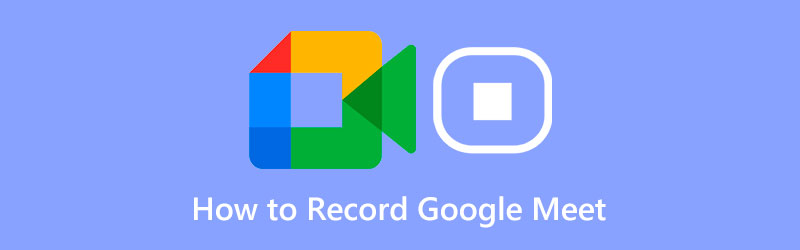
- 指南清單
- 第 1 部分:您可以錄製 Google Meet 嗎?
- 第 2 部分:如何在 Google Meet 錄製會議
- 第 3 部分:關於 Google Meet 錄音您應該了解什麼
- 第 4 部分:有關 Google Meet 的常見問題解答
第 1 部分:您可以錄製 Google Meet 嗎?
您可以使用其他錄製工具錄製 Google 會議嗎?答案是──是的!為此,您需要尋找一種不僅可以錄製音訊還可以錄製螢幕的錄製工具。因此,它可以記錄您的螢幕活動,包括遊標的移動,並合併音訊。
第 2 部分:如何在 Google Meet 錄製會議
1.直接使用Google Meet
在使用內建錄製功能錄製會議之前,您必須先擁有 Google G Guite 帳戶。 Google G suite 是 Gmail 和 Google 帳戶的付費服務和版本,所有權授予建立帳戶的人。此外,請檢查您的 Google 雲端硬碟,看看是否有足夠的空間來保存錄製的會議。請記住,組織者或同一組織中的帳戶只能存取錄製功能。要了解如何錄製 Google meet,請繼續閱讀下面的指南。
首先,在您喜歡的裝置上開啟 Google Meet 應用程序,然後登入您的帳戶。然後,繼續建立新會議或加入現有會議。
在螢幕左下角,點擊 三點 圖示.從已套用的清單中選擇 記錄會議 按鈕。之後,點擊 接受 曾經 徵求同意 螢幕上出現對話框。錄製開始後,將向會議中的所有參與者發送通知。螢幕上方會閃爍一則通知,表示會議正在錄製中。
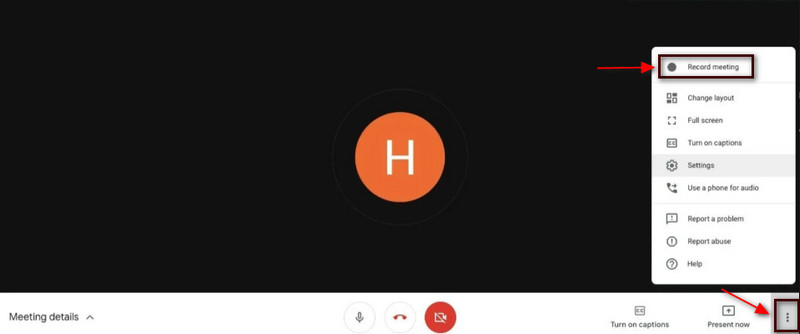
如果您想在會議仍在進行時停止錄製,請按一下 三點 再次圖示。從已套用的清單中選擇 停止錄音 按鈕。另外,如果您想錄製整個會議,會議結束後錄製將自動停止。
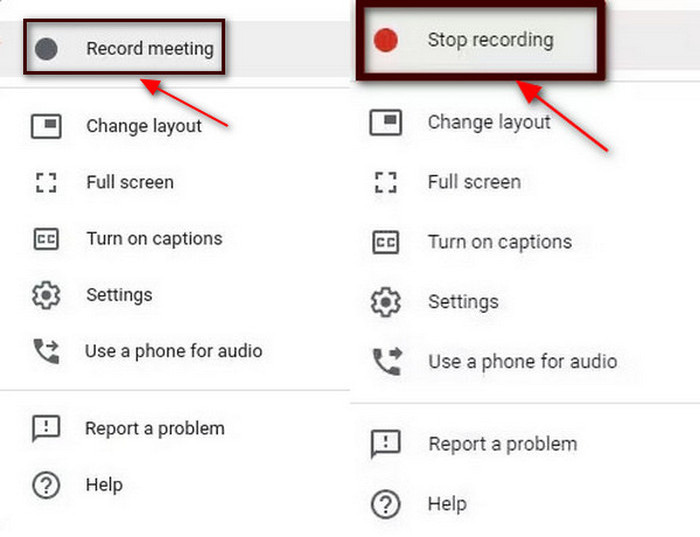
2. 使用ArkThinker螢幕錄影機
如果您希望在不通知其他人的情況下錄製會議,您可以使用其他程式來幫助您。對於非組織者,您可以信賴 ArkThinker Screen Recorder。該程式具有錄製視訊、音訊、遊戲、視窗、網路攝影機和電話的內建功能。 ArkThinker 螢幕錄影機是在 Google Meet 上錄製會議的最佳錄製工具。當您使用此程式錄製螢幕時,它允許您選擇您喜歡的螢幕尺寸。它可能是全螢幕、螢幕的一部分,或從可用的螢幕尺寸中進行選擇。此外,如果您願意,您可以覆蓋您的臉部和聲音。而且,使用該程式時,Google無法偵測到錄音。此外,它不會通知參與者會議正在錄製。要錄製 Google meet,請按照提供的步驟操作。
下載並安裝
若要完全存取錄製工具,請在桌上型電腦上下載並安裝程式。安裝過程完成後,打開程式即可開始錄製過程。
錄製 Google 會議
您將從主介面中看到該程式的內建功能,然後選擇 錄影機 按鈕。單擊該按鈕後,“錄影機”部分將出現在螢幕上。打開 展示,然後選擇只能由該工具記錄的您喜歡的螢幕尺寸。您可以錄製全螢幕並選擇螢幕的一部分或其他可用的螢幕尺寸。此外,您還可以新增要合併到錄音中的排除項。接下來,打開 系統聲音,然後調整音量。此外,如果您想在錄音中包含您的臉部和音頻,請開啟 網路攝影機 和 麥克風。打開您需要的設定後,點擊 記錄 按鈕開始在 Google Meet 中錄製會議。
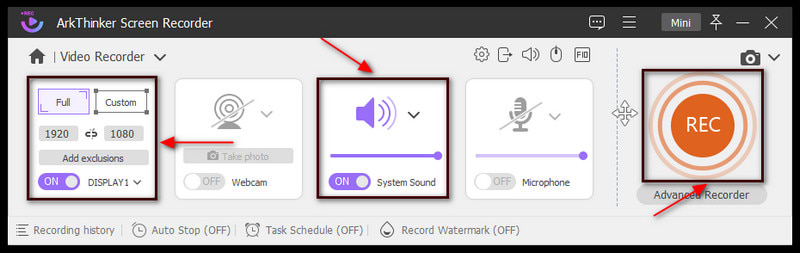
停止錄製 Google Meet
當您想停止錄音時,請按一下 停止 按鈕,預覽視窗將出現在螢幕上。如果您想從錄音中刪除不必要的部分,請按一下 進階修剪器 按鈕。您可以透過移動滑桿或在時間軸上設定時間來手動剪切時間軸 設定開始 和 設定結束 選項。之後,點擊 修剪 按鈕成功剪切不需要的部分。
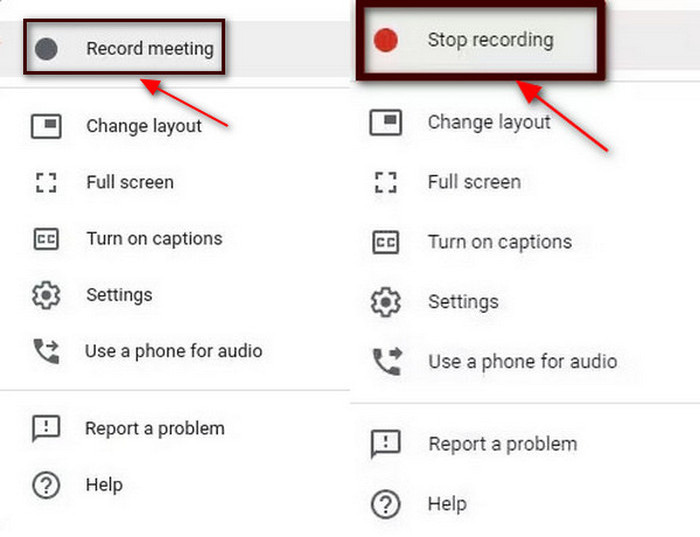
儲存錄製的會議
對錄製的會議感到滿意後,單擊 完畢 按鈕,您的影片將被放置在錄製的歷史記錄的頂部。您可以在電腦媒體播放器上播放它並在資料夾中找到它。
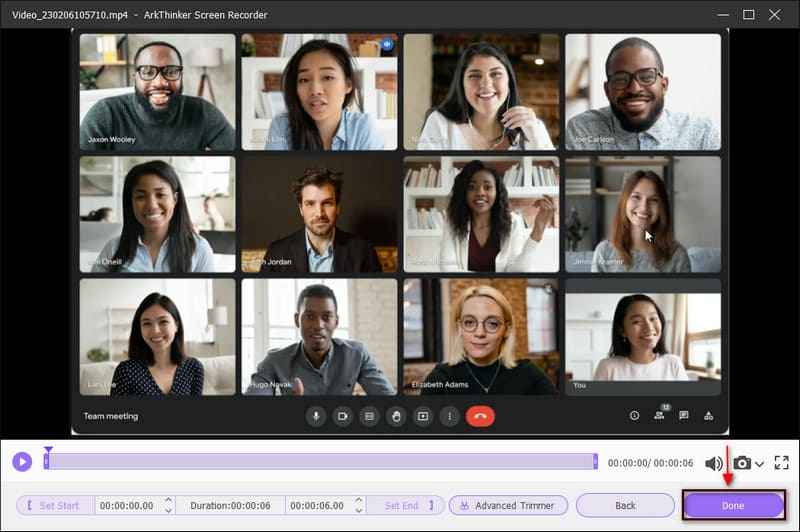
第 3 部分:關於 Google Meet 錄音您應該了解什麼
本部分將提供有關 Google Meet 錄音的深入信息,可能對您有所幫助。
◆ 若要錄製會議,您必須是會議主持人、主辦組織的共同主持人或教師或共同教師。
◆ 錄製開始和結束時,參與者將收到通知。組織外部的人員、行動裝置使用者以及使用電話撥入的參與者無法控制錄音。
◆ 在錄音中,包含在揚聲器和螢幕上顯示的任何內容。此外,不包括其他視窗或通知。此外,固定參與者在錄音中也不會成為問題。
◆ 錄製的會議將自動保存在我的雲端硬碟中,因此請確保您有足夠的空間。
◆ 當您想要再次查看會議並與未參加會議的人分享時,錄製會議非常有用。
◆ 僅當您透過電腦使用該應用程式時才可以錄製會議。另外,一次會議只能召開8小時,超過8小時後,會議自動結束。
第 4 部分:有關 Google Meet 的常見問題解答
Google Meet 好用嗎?
Google Meet 具有適合初學者的介面,易於使用和控制。即使沒有先驗知識,您也可以輕鬆了解如何主持和參加會議。此外,您可以在幾秒鐘內建立會議並將會議連結發送給參與者。您可以使用訊息傳遞平台發送會議連結。
如果沒有 Gmail 帳戶,我可以使用 Google Meet 嗎?
如果您想參加 Google Meet 會議,可以選擇使用或登入您的 Google 帳戶。如果您想參加會議,主持人必須授予您存取權限。此外,如果您沒有登入 Google 帳戶,則無法使用行動裝置參加會議。
Google Meet 適合面試嗎?
使用 Google Meet,可以設定和安排面試。首先,在 Google 日曆中設定面試行程。之後,它將自動建立 Google Meet 活動。其次,將會議連結發送給受訪者。
結論
Google Meet 已被用作會議平台。學校通常使用它來讓學生在線上參加,小型企業也可以在那裡舉行會議。它被廣泛用於在線上平台上與其他人聯繫。這個基於網路的桌面工具為會議參與者提供了出色的體驗。此外,Google Meet也允許參與者透過錄音的方式保存重要的會議。了解如何 記錄會議 使用 Google Meet 和 ArkThinker 螢幕錄影機的內建功能。
你怎麼看這個帖子?點擊評價這篇文章。
出色的
評分: 4.9 / 5(基於 245 票)



